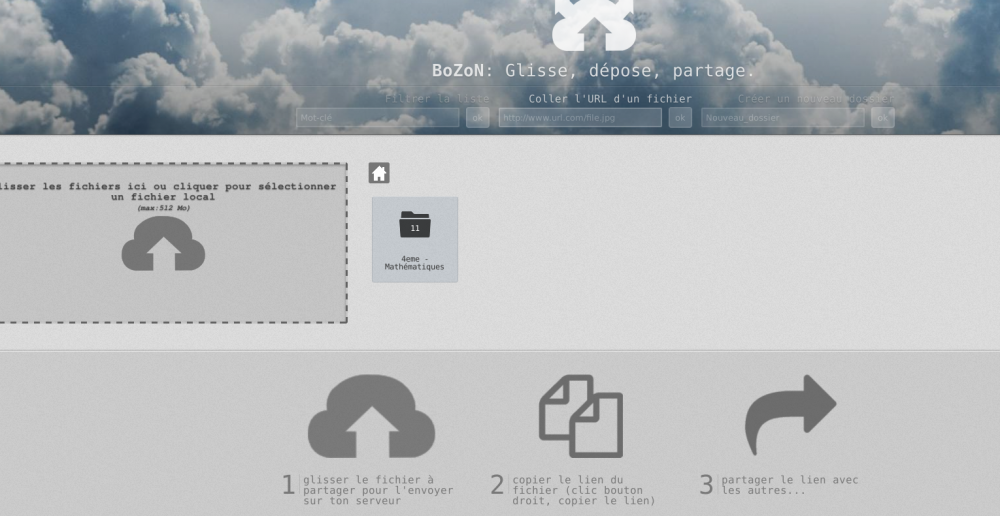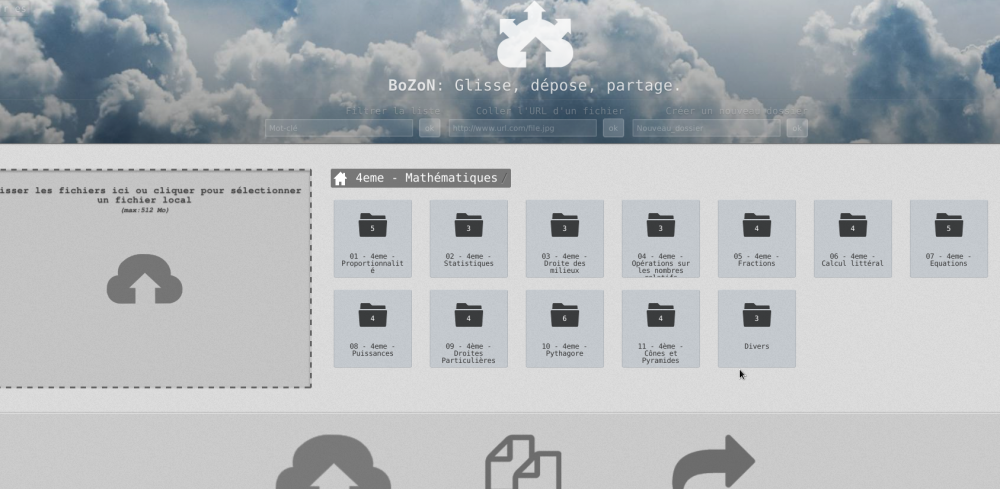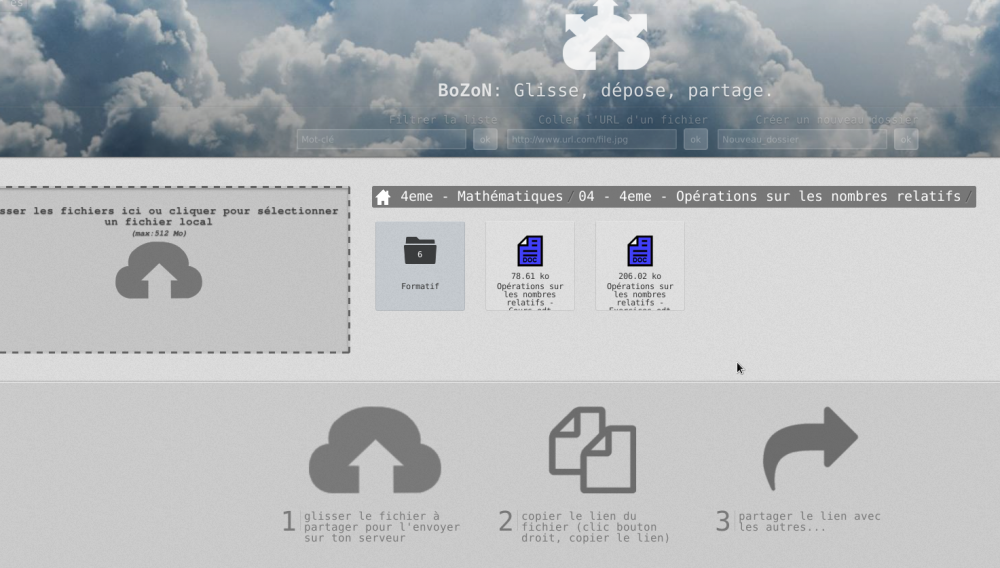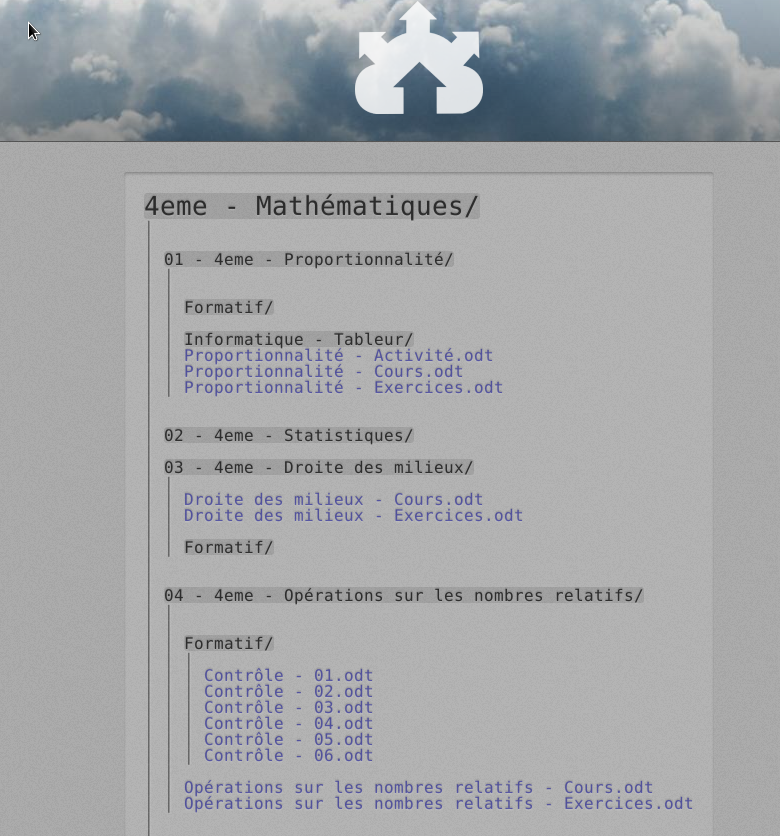Au delà des articles et des commentaires liés, nous recevons dans la boite mail de Raspbian France beaucoup de questions et de demandes d’aide !
Parmi toutes ces questions/demandes d’aide autour de la Raspberry Pi, il y en a une qui reviens très souvent, l’image de la Raspberry Pi ne s’affiche pas à l’écran (ou encore, le port HDMI ne marche pas ou l’affichage HDMI ne fonctionne pas) !
Aujourd’hui nous vous proposons donc un tutoriel assez court, mais qui permettra sans doute à de nombreux lecteurs de trouver leur bonheur, comment forcer la Raspberry Pi à s’afficher sur le port HDMI !
Les différentes sorties vidéos de la Raspberry Pi
La Raspberry Pi bénéficie d’une connectique très large qui est en partie à l’origine de son succès !
Parmi l’ensemble de ses sorties, la Raspberry Pi possède notamment 3 sorties permettant l’affichage d’un flux vidéo.
Toutes ces connections sont très utiles, notamment parce qu’elles permettent à la Raspberry Pi de répondre à la pluspart des cas d’utilisation que vous pourrez rencontrer.
Seul problème, parmi toutes ces connections la Raspberry Pi a parfois un peu de mal à retrouver ses petits et il est courant de voir des gens ne plus réussir à faire afficher l’image sur la sortie HDMI de leur Raspberry Pi. Nous allons donc voir comment régler ce problème.
Forcer la Raspberry Pi à envoyer l’image sur le port HDMI
Parmi tous les problèmes qui nous sont soumis, le plus fréquent est sans aucun doute l’impossibilité d’obtenir une image par HDMI avec la Raspberry Pi !
Comme souvent en informatique, si le problème est particulièrement bloquant et si la solution n’est pas toujours facile à trouver, elle est en revanche des plus simples à appliquer.
En effet, il existe deux solutions possibles, soit la Raspberry Pi est mal configurée, soit son alimentation électrique est insuffisante.
Sortie vidéo mal configurée
Il s’agit probablement du cas le plus fréquent pouvant mener au fait que rien ne s’affiche à l’écran quand vous branchez votre Raspberry Pi en HDMI.
Pour régler le problème, il vous suffit de vous connecter à votre Raspberry Pi par SSH et modifier à l’aide de votre éditeur de texte préféré (ici nous utiliserons « nano ») le fichier « /boot/config.txt ».
Notez que vous aurez besoin des droits d’administrateur et donc de la commande sudo (avec nano cela donnera par exemple « sudo nano /boot/config.txt »).
Vous devriez alors trouver au sein de ce fichier les deux lignes suivantes (si ce n’est pas le cas, ajoutez-les à la fin) :
#hdmi_force_hotplug=1
#hdmi_drive=2
Pour régler le problème il vous suffit de dé-commenter (c’est à dire retirer le signe ‘#’ au début) ces lignes et d’enregistrer le fichier (Ctrl+o, Entrer, Ctrl+x avec nano). Redémarrer votre Raspberry Pi et le tour est joué !
Juste pour information, voici ce que font ces deux lignes :
- hdmi_force_hotplug=1 : Force l’affichage HDMI même si on ne détecte pas d’écran HDMI. Pensez donc à re-commenter cette ligne si vous avez besoin d’afficher la Raspberry Pi sur un autre port que le HDMI.
- hdmi_drive=2 : Tente d’utiliser le mode HDMI plutôt que le mode DVI, cela permet notamment de régler certains problèmes de son.
hdmi_safe, la compatibilité maximum !
Si jamais la manipulation précédente n’a pas porté ses fruits, vous pouvez tenter de renouveler l’opération mais cette fois en décommentant également la ligne « hdmi_safe=1 » (dans ce cas, re-commentez les autres lignes).
Cette ligne va demander à la Raspberry Pi de tenter une connexion avec un mode de compatibilité HDMI maximal. C’est une technique qui manque un peu de finesse et qui risque de donner un affichage à la qualité moyenne, mais qui pourrait bien vous être utile un jour !
D’après la documentation, cette ligne équivaut à mettre en place les réglages suivants, hdmi_force_hotplug=1, hdmi_ignore_edid=0xa5000080, config_hdmi_boost=4, hdmi_group=2, hdmi_mode=4, disable_overscan=0, overscan_left=24, overscan_right=24, overscan_top=24 et overscan_bottom=24.
Une solution à n’utiliser donc que si les précédentes ne fonctionnent pas !
Alimentation électrique insuffisante
Si malgré toutes vos tentatives de configuration le port HDMI de la Raspberry Pi semble toujours ne pas fonctionner, cela peut venir d’un simple problème d’alimentation électrique.
En d’autres termes, la puissance délivrée par votre alimentation est suffisante pour faire tourner votre Raspberry Pi, mais pas pour alimenter la connectique HDMI.
Dans ce cas, une seule solution, prendre une alimentation suffisamment puissante. Nous vous conseillons d’utiliser cette alimentation, que nous vous recommandions déjà dans notre article sur le choix des accessoires de la Raspberry Pi, et qui fait l’unanimité.
Conclusion
Nous espérons que ce tutoriel réglera enfin le problème du « port HDMI qui ne fonctionne pas » sur la Raspberry Pi, un problème qui semble bien ancré !
Maintenant que votre sortie HDMI fonctionne parfaitement, vous n’avez plus qu’à installer un super media-center sur votre Raspberry Pi !
N’hésitez pas à nous faire part de vos questions par commentaire et à partager l’article autour de vous quand des gens rencontrent ce problème !
The post Affichage HDMI de la Raspberry Pi qui ne marche pas, la solution ! appeared first on Raspbian-France.

Original post of RaspbianFrance.Votez pour ce billet sur Planet Libre.